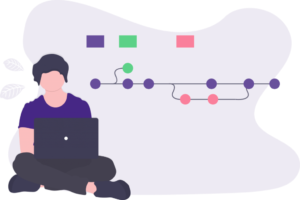Atajos de teclado en Vim
Atajos de teclado en modo COMMAND:
x: Esta tecla nos permite borrar texto a partir de donde se encuentra ubicado nuestro cursor.- :w + enter: Al escribir las letras :w y presionar enter el archivo se guardara sin cerrarlo.
- :wq + enter: Al escribir las letras :wq y presionar enter el archivo se guardara y se cerrara automáticamente.
- g + d: Esta combinación de teclas nos permite ubicar el cursor en la definición de una función o método dentro del mismo archivo que estamos editando, por lo que debemos ubicar primeramente el cursor encima de la palabra que deseamos buscar y escribiremos dicha combinación de teclas.
- g + f: Al ubicar el cursor sobre la importación de un archivo dentro de nuestro código y presionar la combinación de teclas g + f , Vim nos llevara al archivo fuente desde donde se esta importando el recurso.
- ctrl + o: Esta combinación de teclas nos permite regresar Vim entre nuestro historial de archivos editados, por ejemplo si accedemos a la definición de una función con ayuda de g + f y deseamos regresar a editar el archivo anterior, podemos hacer uso de esta combinación (ctrl + o).
- ctrl + i: Esta combinación de teclas nos permite ir hacia adelante entre nuestro historial de archivos editados.
- d + w: Esta combinación de teclas nos permite borrar una palabra completa a partir de donde se encuentra ubicado nuestro cursor.
- u: Al presionar esta tecla podemos deshacer los últimos cambios aplicados al documento.
- ctrl + r: Al presionar esta combinación de teclas podemos rehacer los últimos cambios aplicados al documento.
- d + $: Esta combinación de teclas nos permite borrar a partir de nuestro cursor hasta el final de la línea.
- Shift + d: Esta combinación es un sinónimo de (D + $) nos permite borrar a partir de nuestro cursor hasta el final de la línea.
- d + d: Al presionar dos veces la tecla D se eliminara la línea donde tenemos nuestro cursor y quedará almacenada en nuestro portapapeles (clipboard).
- p: Con esta tecla se pegará el texto que tenemos en nuestro portapapeles en la siguiente línea donde tenemos ubicado nuestro cursor.
- Shift + p: Con esta tecla se pegará el texto que tenemos en nuestro portapapeles en la línea anterior de donde tenemos ubicado nuestro cursor.
- r: Al presionar esta tecla podemos remplazar el carácter seleccionado por nuestro cursor.
- c + w: Esta combinación nos permite eliminar el contenido de una palabra a partir de donde se encuentra ubicado nuestro cursor.
- c + i + w: Esta combinación nos permite remplazar la palabra completa donde esta ubicado nuestro cursor.
- g +g: Al presionar dos veces esta tecla nos dirigiremos a la primera línea del archivo que estamos editando.
- shift + g: Esta combinación de teclas nos enviará a la última línea del archivo que estamos editando.
- (numero de línea) + Shift + g: Para poder ir a una línea especifica en vim es necesario teclear el número de línea deseado seguido de shift + d ( o D mayúscula).
- / + (texto a buscar): Para buscar una palabra en el archivo a editar podemos hacer uso de la tecla slash (/) seguido de la palabra a buscar, esto nos ayudara a ubicar todas las coincidencias a partir de donde se encuentra ubicado nuestro cursor, una vez escrita la palabra a buscar podemos presionar enter y con la tecla n minuscula avanzar a la siguiente coincidencia o la tecla N mayúscula para retroceder a la coincidencia previa.
- ? + (texto a buscar): Para buscar una palabra en el archivo a editar podemos hacer uso de la tecla slash (/) seguido de la palabra a buscar, esto nos ayudara a ubicar todas las coincidencias anteriores a partir de donde se encuentra ubicado nuestro cursor, una vez escrita la palabra a buscar podemos presionar enter y con la tecla n minuscula avanzar a la siguiente coincidencia o la tecla N mayúscula para retroceder a la coincidencia previa.